DiepNV88
VIP Members
-
24/09/2013
-
369
-
1.552 bài viết
7 dấu hiệu nhận biết máy tính bị nhiễm malware
Malware được phát tán dưới nhiều hình thức khác nhau qua hệ thống mạng internet, bạn có thể vô tình bị lây nhiễm qua nhiều hình thức như download cài đặt các file không đúng nguồn gốc, sử dụng crack, hay click vào các đường link chứa Malware trên mạng xã hội, chat,...
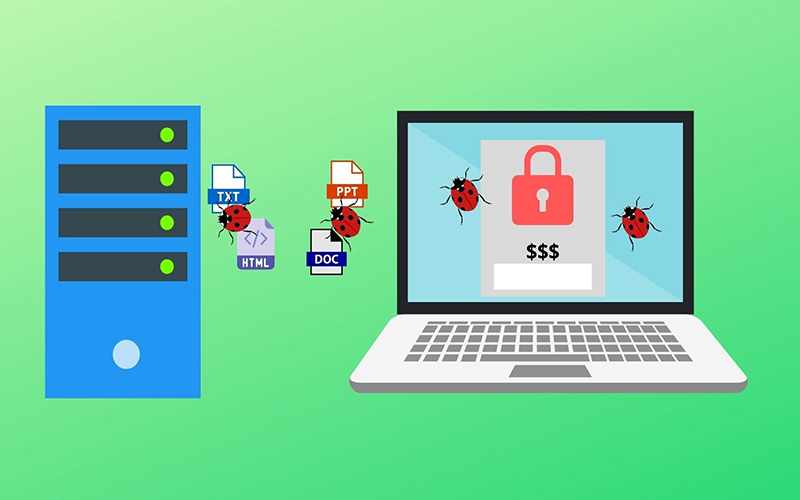
Vậy làm thế nào để nhận biết máy tính của bạn đã bị nhiễm malware? Dưới đây là 7 dấu hiệu nhận biết được các nhà nghiên cứu MalwareFox tìm ra.
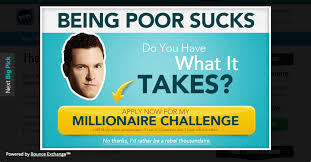
Máy tính của bạn xuất hiện những quảng cáo bất thường khi đang hoạt động, quảng cáo có thể xuất hiện dưới dạng Pup-Up khi bật trình duyệt, hoặc quảng cáo có thể hiển thị ngay trên màn hình máy tính khi khởi động.
Các quảng cáo không những gây khó chịu mà còn ẩn chứa nguy cơ mất dữ liệu người dùng.
Để thoát khỏi tình trạng này bạn cần sử dụng những phần mềm như MalwareFox hoặc Adware Removal Tool by TSA.
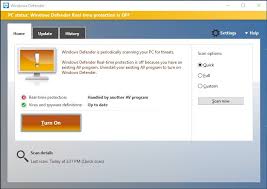
Chương trình diệt virus trên máy bạn bị vô hiệu hóa 1 cách tự động. Malware được phát triển với mức độ nguy hiểm và xảo quyệt ngày càng cao. Những chương trình antivirus truyền thống không thể loại bỏ những Malware nguy hiểm này nên bạn bắt buộc phải sử dụng những chương trình scan Malware chuyên dụng ví dụ như Malwarebytes' Anti-Malware.
Bất cứ chương trình lạ nào được cài vào máy của bạn cũng tiềm ẩn nhiều nguy cơ về an ninh. Dĩ nhiên không phải chương trình miễn phí nào cũng độc hại, bạn cần để ý khi cài đặt các phần mềm nên đọc kỹ điều khoản cài đặt và bỏ check vào những gợi ý cài đặt thêm chương trình khác kèm vào.
Một số công cụ như Unchecky được dùng để hỗ trợ bạn tránh cài đặt phải những phần mềm không mong muốn.
Ngoài ra khi bật trình duyệt bạn đã truy cập thẳng vào 1 trang mặc định như laban mà không có cách nào xóa bỏ nó.
Để giải quyết vấn đề này bạn có thể sử dụng MalwareFox để loại bỏ malware khỏi trình duyệt.
Để loại bỏ tình trạng này bạn cần đăng xuất khỏi các tài khoản và tiến hành xóa sạch cookie, lịch sử bằng các phần mềm chuyên dụng như cclear sau đó đổi mật khẩu các tài khoản về mức mạnh, ngoài ra bạn cần sử dụng các trình anti malware để dọn dẹp máy tính của mình.
Nguyên nhân máy chậm là do các chương trình malware chạy ngầm gây tốn tài nguyên máy tính.
Bạn nên sử dụng Task Manager để kiểm tra những tiến trình lạ đang chạy và loại bỏ chúng bằng cách chạy chương trình Anti Virus hoặc scan Malware.
Để kiểm soát vấn đề này bạn nên sử dụng những công cụ như Glasswire cho Windows và Little Snitch cho Mac để giám sát hoạt động mạng của các tiến trình lạ.
Vậy làm thế nào để tránh lây nhiễm những phần mềm độc hại?
Vậy làm thế nào để nhận biết máy tính của bạn đã bị nhiễm malware? Dưới đây là 7 dấu hiệu nhận biết được các nhà nghiên cứu MalwareFox tìm ra.
1. Pup-Up Ads:
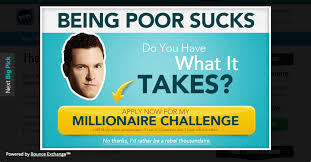
Máy tính của bạn xuất hiện những quảng cáo bất thường khi đang hoạt động, quảng cáo có thể xuất hiện dưới dạng Pup-Up khi bật trình duyệt, hoặc quảng cáo có thể hiển thị ngay trên màn hình máy tính khi khởi động.
Các quảng cáo không những gây khó chịu mà còn ẩn chứa nguy cơ mất dữ liệu người dùng.
Để thoát khỏi tình trạng này bạn cần sử dụng những phần mềm như MalwareFox hoặc Adware Removal Tool by TSA.
2. Antivirus Disabled Automatically:
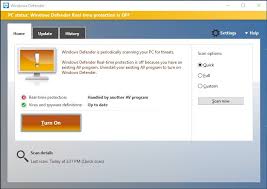
3. Những chương trình lạ xuất hiện trên máy tính
Để kiểm tra vấn đề này bạn có thể check những chương trình khởi động cùng hệ thống bằng cách gõ msconfig trong hộp thoại run, hoặc kiểm tra những phần mềm trái phép trong add/remove program.Bất cứ chương trình lạ nào được cài vào máy của bạn cũng tiềm ẩn nhiều nguy cơ về an ninh. Dĩ nhiên không phải chương trình miễn phí nào cũng độc hại, bạn cần để ý khi cài đặt các phần mềm nên đọc kỹ điều khoản cài đặt và bỏ check vào những gợi ý cài đặt thêm chương trình khác kèm vào.
Một số công cụ như Unchecky được dùng để hỗ trợ bạn tránh cài đặt phải những phần mềm không mong muốn.
4. Mất kiểm soát trên trình duyệt
Hijacking browser là những chương trình điều hướng trang web của bạn về những địa chỉ không mong muốn, ví dụ như khi tìm kiếm bạn sẽ ra những kết quả mà chương trình độc hại nhiễm vào trình duyệt đưa ra với mục đích đưa bạn vào những địa chỉ nguy hiểm hoặc đơn giản là lấy tiền quảng cáo bằng click của bạn.Ngoài ra khi bật trình duyệt bạn đã truy cập thẳng vào 1 trang mặc định như laban mà không có cách nào xóa bỏ nó.
Để giải quyết vấn đề này bạn có thể sử dụng MalwareFox để loại bỏ malware khỏi trình duyệt.
5. Hòm thư bạn bè đầy thư rác của bạn
Hacker có thể ăn cắp hòm thư của bạn đôi khi chỉ cần lấy được cookie từ 1 phiên tích cực và dùng nó để đăng nhập tài khoản của bạn phát tán thư rác, thư kèm Malware cho list bạn bè, quảng cáo...Để loại bỏ tình trạng này bạn cần đăng xuất khỏi các tài khoản và tiến hành xóa sạch cookie, lịch sử bằng các phần mềm chuyên dụng như cclear sau đó đổi mật khẩu các tài khoản về mức mạnh, ngoài ra bạn cần sử dụng các trình anti malware để dọn dẹp máy tính của mình.
6. Máy tính chậm chạp
Máy tính của bạn không hề cài các chương trình nặng như Visual Studio mà tự dưng khởi động chậm với chạy ì ạch thì rất có khả năng máy bạn đã bị nhiễm malware.Nguyên nhân máy chậm là do các chương trình malware chạy ngầm gây tốn tài nguyên máy tính.
Bạn nên sử dụng Task Manager để kiểm tra những tiến trình lạ đang chạy và loại bỏ chúng bằng cách chạy chương trình Anti Virus hoặc scan Malware.
7. Băng thông mạng tăng
Malware trên máy tính của bạn có thể đang giao tiếp với hacker thông qua mạng Internet, hoặc cũng có thể malware đang tải lên những tập tin chúng đánh cắp về máy chủ của hacker nên làm hệ thống mạng bị căng lên mặc dù bạn không hề download hay xem video.Để kiểm soát vấn đề này bạn nên sử dụng những công cụ như Glasswire cho Windows và Little Snitch cho Mac để giám sát hoạt động mạng của các tiến trình lạ.
Vậy làm thế nào để tránh lây nhiễm những phần mềm độc hại?
- Đầu tiên bạn phải tự nâng cao ý thức về an ninh mạng.
- Không tải xuất những tập tin đáng ngờ, không sử dụng crack, không cài đặt những chương trình không rõ nguồn gốc, luôn check mail an toàn.
Nguồn: www.techworm.net
Chỉnh sửa lần cuối bởi người điều hành: